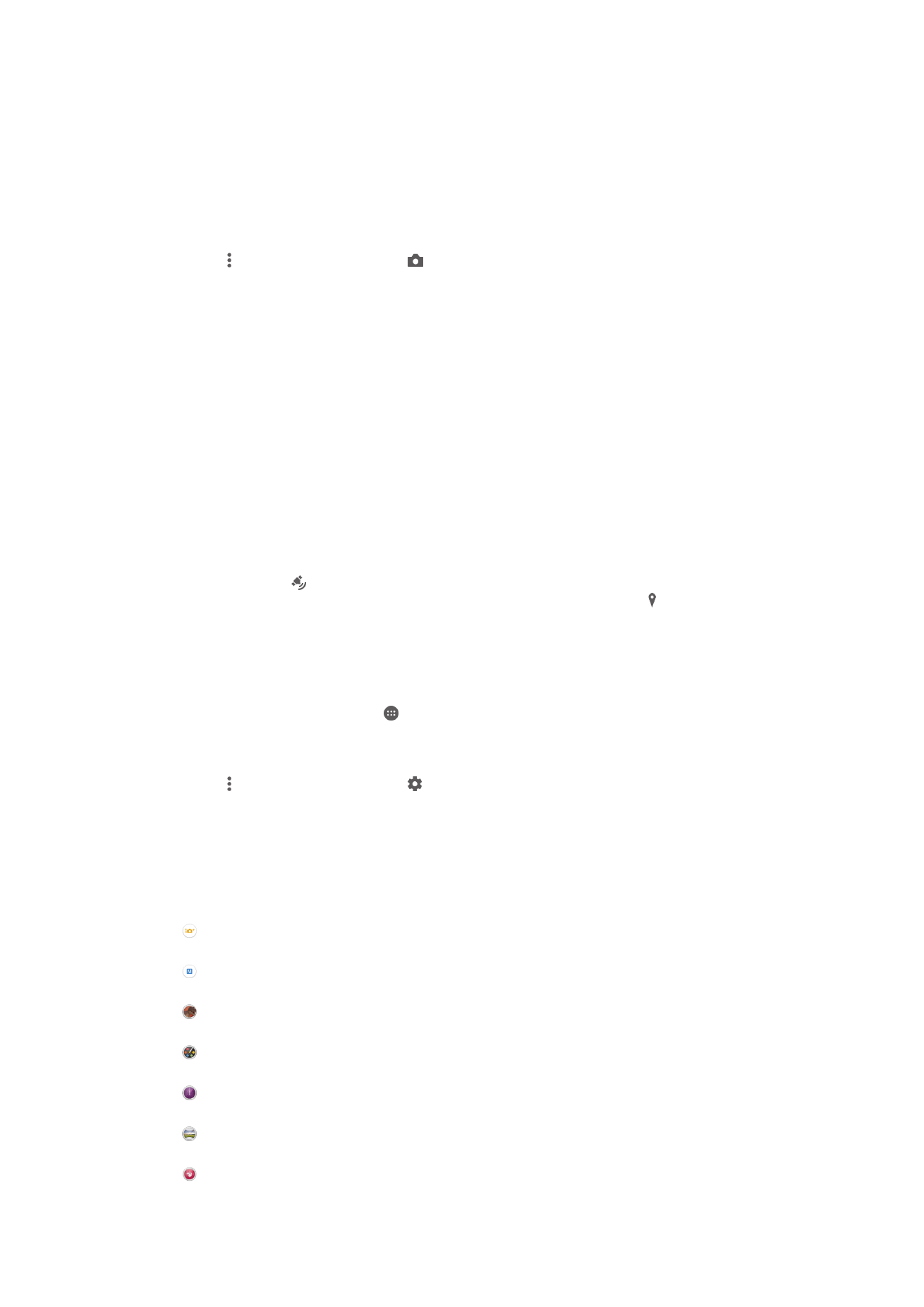
Ajustes generales de la cámara
Descripción general de los ajustes del modo de captura
Automático superior
Optimice los ajustes para adaptarse a cualquier escena.
Manual
Configure los ajustes de la cámara manualmente.
Efecto AR
Capture fotos o vídeos con escenas y personajes virtuales.
Efecto de foto
Aplique efectos a las fotos o los vídeos.
Timeshift burst
Encuentre la mejor foto entre un grupo de imágenes.
Barrido panorámico
Saque fotos panorámicas y de gran angular.
Retoque de retrato
90
Esta es una versión para Internet de esta publicación. © Imprimir sólo para uso privado.
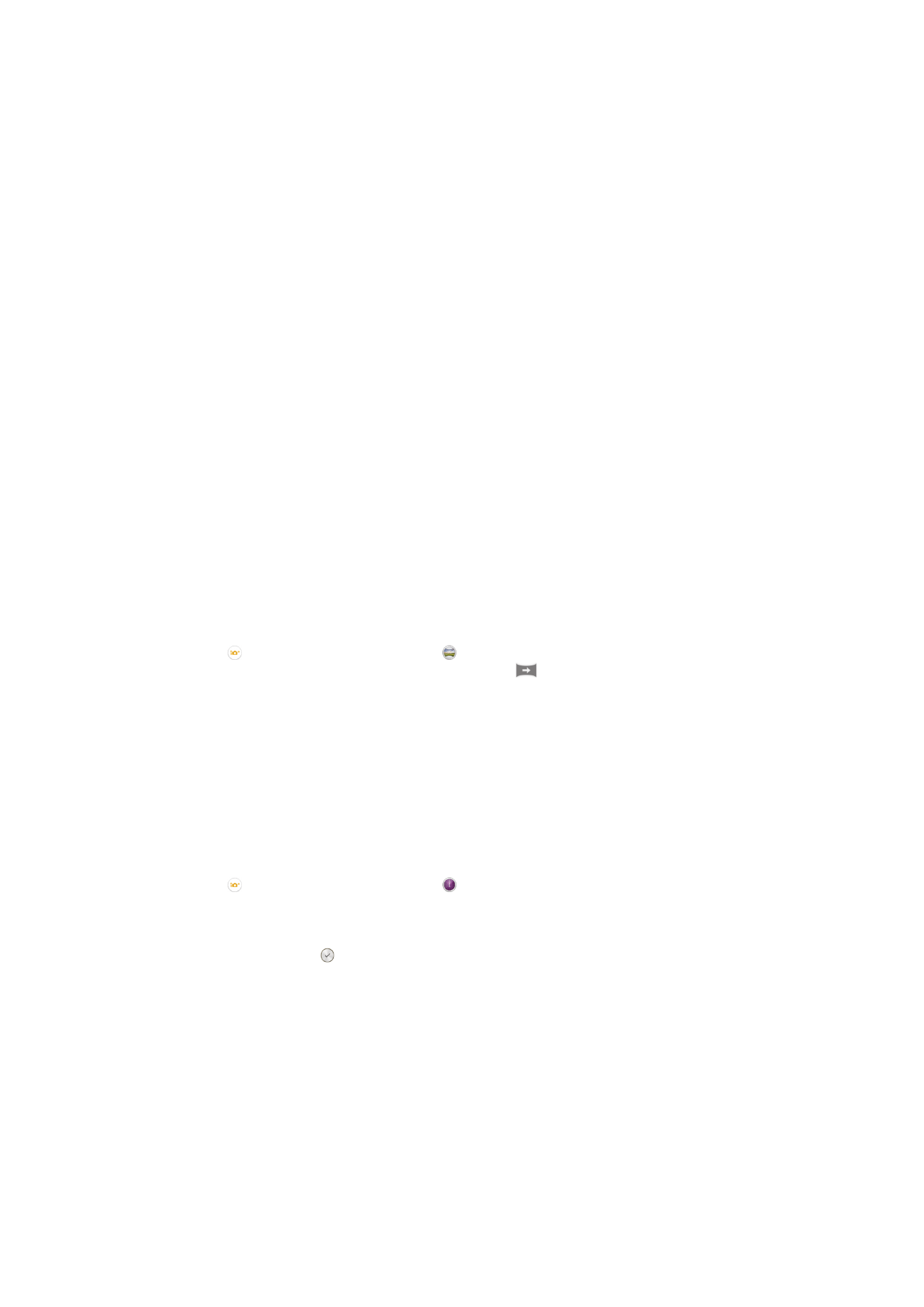
Saque fotos con estilos de retrato en tiempo real.
Automático superior
El modo automático superior detecta las condiciones en las que va a tomar una foto y
ajusta automáticamente los parámetros para garantizar que toma la mejor foto posible.
Modo manual
Utilice el modo manual cuando desee ajustar su cámara manualmente para tomar fotos
y vídeos.
Efecto AR
Es posible aplicar efectos AR (realidad aumentada) a sus fotos o vídeos y hacerlos más
divertidos. Cuando utilice la cámara, este ajuste le permite integrar las escenas 3D en
sus fotos o vídeos. Solo tiene que seleccionar la escena que desee y ajustar su posición
en el visor.
Efecto de imagen
Puede aplicar distintos efectos a sus fotos. Por ejemplo, puede agregar un efecto
nostálgico para que las fotos parezcan más antiguas o un efecto boceto para dar a la
imagen un aspecto más divertido.
Sweep Panorama
Puede realizar fotos panorámicas y de gran angular desde la orientación horizontal o
vertical con un movimiento sencillo de pulsación y deslizamiento.
Para hacer una foto panorámica
1
Active la cámara.
2
Puntee y, a continuación, seleccione .
3
Para seleccionar una dirección de captura, puntee
.
4
Pulse la tecla de la cámara y mueva lenta y uniformemente la cámara en la
dirección de movimiento indicada en la pantalla.
Timeshift burst
La cámara saca una ráfaga de 31 fotos en un período de dos segundos: un segundo
antes y después de que pulse la tecla de cámara. Después puede volver y encontrar la
imagen perfecta.
Para utilizar Timeshift burst
1
Active la cámara.
2
Puntee y, a continuación, seleccione .
3
Para realizar fotos, pulse completamentela tecla de la cámara y suéltela. Las fotos
realizadas aparecen en la vista de miniatura.
4
Desplácese por las miniaturas y seleccione la foto que desee guardar. A
continuación, puntee .
Retoque de retratos
Puede utilizar la función Retoque de retratos para aplicar efectos de retoque a fotos de
retrato a medida que las realiza para garantizar los mejores resultados. Puede utilizar el
ajuste
Haz mágico para dar brillo a la piel del sujeto y suavizarla, y para añadir un patrón
de luz puntual en los ojos.
91
Esta es una versión para Internet de esta publicación. © Imprimir sólo para uso privado.
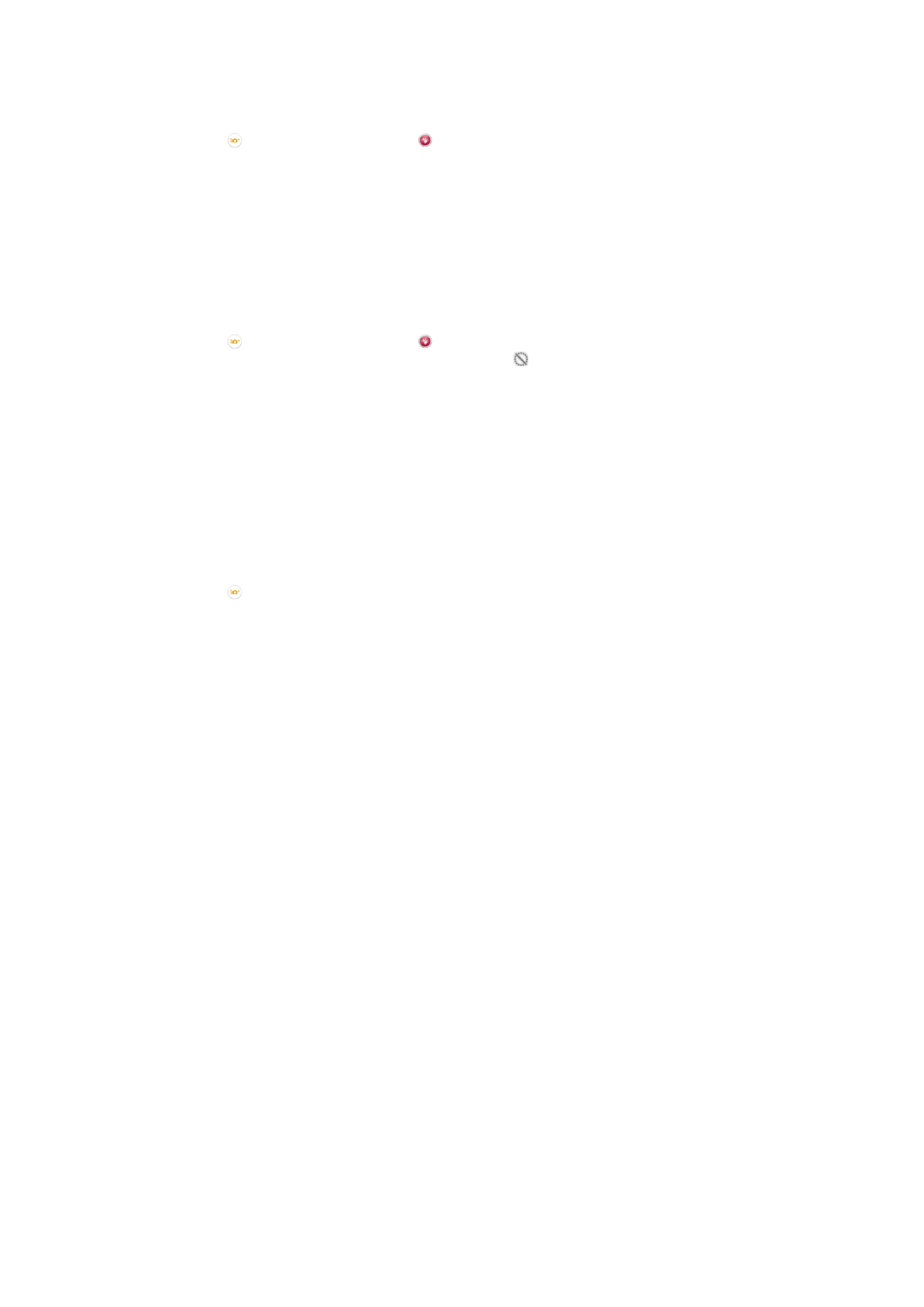
Para utilizar la función de retoque de retratos
1
Active la cámara.
2
Puntee y, a continuación, puntee .
3
Para mostrar el selector de estilos, pase el dedo hacia arriba en la pantalla y
seleccione un estilo de retrato para sus fotos.
4
Para ocultar el selector de estilos, puntee la pantalla o pase el dedo hacia abajo.
5
Para mostrar el selector de marcos, pase el dedo hacia la izquierda y seleccione
un marco decorativo.
6
Para ocultar el selector de marcos, puntee la pantalla de la cámara o pase el dedo
hacia la derecha.
Para utilizar la característica Haz mágico
1
Active la cámara.
2
Puntee y, a continuación, puntee .
3
Para habilitar la característica Haz mágico, puntee y, a continuación, arrastre el
control deslizante junto a
Haz mágico a la derecha.
4
Para aplicar un efecto de luz puntual dentro del ojo, seleccione un patrón
personalizado.
Descarga de aplicaciones para la cámara
Puede descargar aplicaciones gratuitas y de pago para la cámara desde Google Play™
y otras fuentes. Antes de empezar a descargar, asegúrese de que tiene una conexión a
Internet activa, preferiblemente por Wi-Fi® a fin de limitar los gastos de tráfico de datos.
Para descargar aplicaciones
1
Abra la aplicación cámara.
2
Puntee y, a continuación, puntee
DESCARGABLE.
3
Seleccione la aplicación que desee descargar y siga las instrucciones para
completar la instalación.
Inicio rápido
Utilice los ajustes de inicio rápido para iniciar la cámara, aunque la pantalla esté
bloqueada.
Solo iniciar
Si este ajuste está activado, puede iniciar la cámara, aunque la pantalla esté bloqueada, manteniendo el
toque en la tecla de la cámara.
Iniciar y capturar
Si este ajuste está activado, puede iniciar la cámara y sacar una foto automáticamente, aunque la pantalla
esté bloqueada, manteniendo el toque en la tecla de la cámara.
Iniciar y grabar vídeo
Si este ajuste está activado, puede iniciar la cámara y empezar a grabar vídeo, aunque la pantalla esté
bloqueada, manteniendo el toque en la tecla de la cámara.
Desactivado
Etiquetado geográfico
Esta función permite etiquetar fotos con detalles sobre dónde se realizaron.
Captura táctil
Identifique un área de enfoque y después toque la pantalla de la cámara con el dedo. La
foto se sacará en cuanto suelte el dedo.
Sonido
Puede activar o desactivar el sonido de foto.
92
Esta es una versión para Internet de esta publicación. © Imprimir sólo para uso privado.
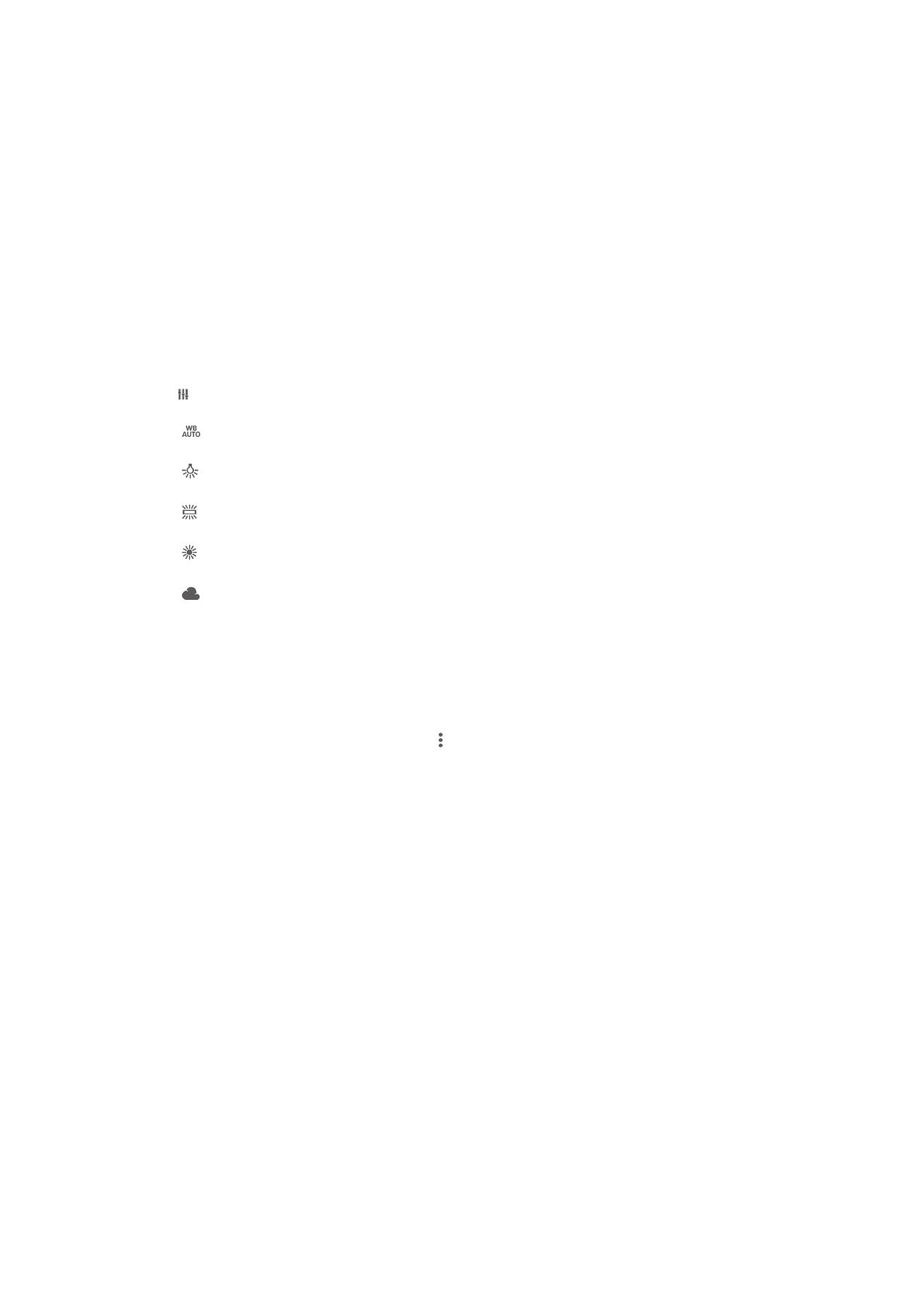
Almacenamiento de datos
Puede guardar sus datos en una tarjeta SD extraíble o en el almacenamiento interno de
su dispositivo.
Almacenamiento interno
Las fotos y los vídeos se guardan en la memoria del dispositivo.
Tarjeta SD
Las fotos y los vídeos se guardan en la tarjeta SD.
Balance de blancos
Este ajuste, que solo está disponible en el modo de captura
Manual, ajusta el balance
de color en función de las condiciones de iluminación. También permite ajustar
manualmente la exposición en el rango -2.0 EV a +2.0 EV. Por ejemplo, puede aumentar
el brillo de la imagen o disminuir la exposición general punteando los controles más o
menos en consecuencia cuando se muestra el icono de ajuste del balance de blancos
.
Auto
Ajusta el balance de color automáticamente a las condiciones de iluminación.
Incandescente
Ajusta el balance de color a condiciones de iluminación cálida, por ejemplo con luz de bombillas.
Fluorescente
Ajusta el balance de color para la iluminación fluorescente.
Luz diurna
Ajusta el balance de color para la luz del sol en exteriores.
Nublado
Ajusta el balance de color para un cielo nublado.